Creación de una plantilla de informe nueva
Vaya a Informes y haga clic en Nueva plantilla de informe.
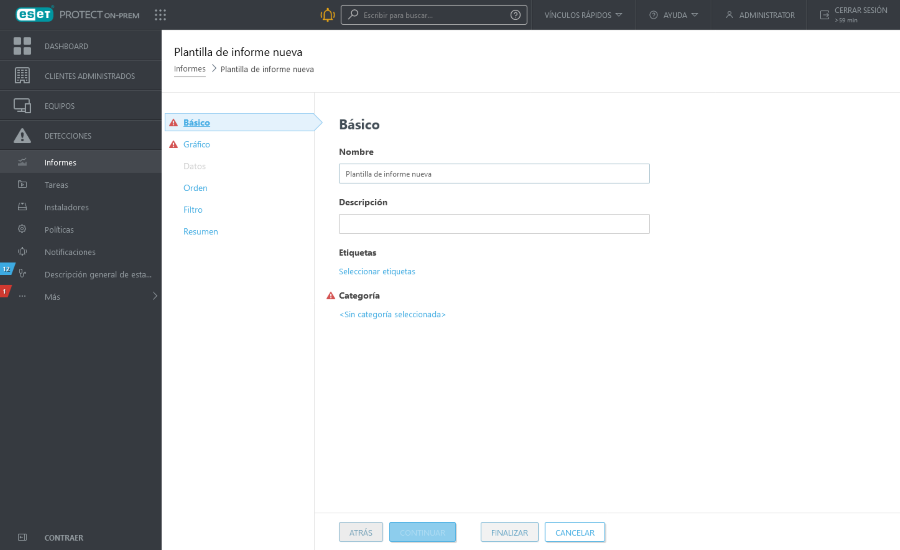
Básica
Edite la información básica sobre la plantilla. Ingrese un Nombre, una Descripción y una Categoría. Solo puede elegir entre categorías predefinidas. Si desea crear una nueva categoría, use la opción Nueva categoría (descrita en el capítulo anterior). Haga clic en Seleccionar etiquetas para asignar etiquetas.
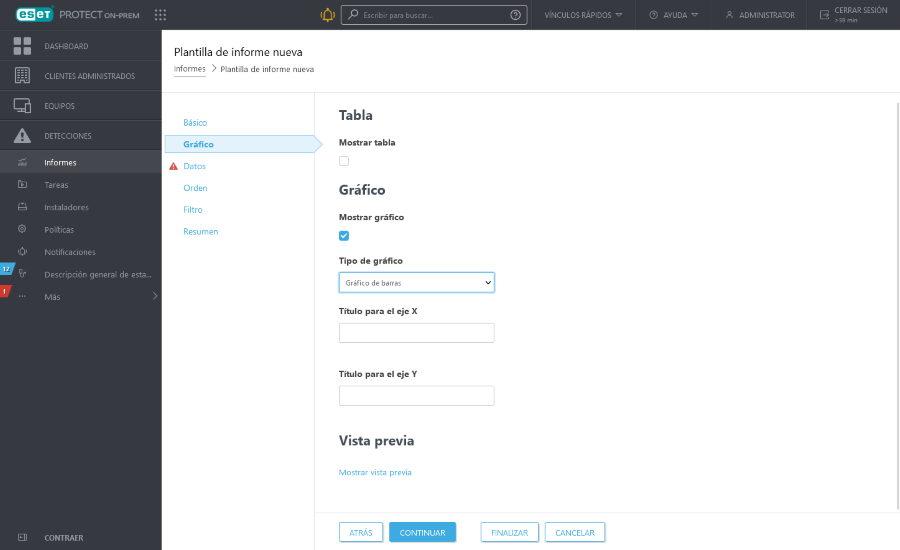
Gráfico
En la sección Gráfico, seleccione el tipo de Informe. Ya sea una Tabla, donde la información se ordena en filas y columnas, o un Gráfico, que representa los datos que usan un eje X e Y.
El tipo de gráfico seleccionado se visualizará en la sección Vista previa. De esta manera, puede ver cómo se verá el informe en tiempo real. |
La selección de un Gráfico le ofrece múltiples opciones:
•Gráfico de barras: un gráfico con barras rectangulares proporcionales a los valores que representan.
•Gráfico de puntos: en este gráfico, los puntos se usan para mostrar valores cuantitativos (similar a un gráfico de barras).
•Gráfico circular: es un gráfico circular dividido en sectores proporcionales, que representan valores.
•Gráfico de anillos: es similar a un gráfico circular, pero el gráfico de anillos puede contener múltiples tipos de datos.
•Gráfico de líneas: muestra la información como una serie de puntos de datos conectados por segmentos de líneas rectas.
•Gráfico de líneas simples: muestra la información como una línea basada en valores sin puntos de datos visibles.
•Gráfico de líneas apiladas: este tipo de gráfico se usa cuando desea analizar los datos en función de distintas unidades de medición.
•Gráfico de barras apiladas: es similar a un gráfico de barras simple, pero hay varios tipos de datos con distintas unidades de medición apilados en las barras.
De manera opcional, puede ingresar un título para el eje X e Y del gráfico para que le resulte más fácil leer el gráfico y reconocer las tendencias.
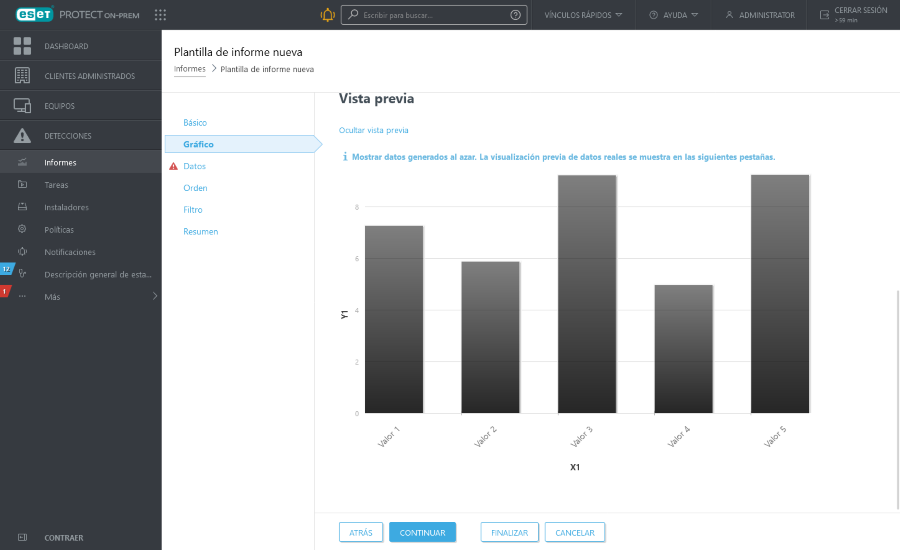
Datos
En la sección Datos, seleccione la información que desea visualizar:
a.Columnas de tablas: La información para la tabla se agrega automáticamente en función del tipo de informe seleccionado. Puede personalizar el nombre, la etiqueta y el formato (consulte a continuación).
b.Ejes de gráfico: Seleccione los datos para el eje X y el Y. Al hacer clic en Agregar eje, se abre una ventana con opciones. Las opciones disponibles para el eje Y siempre dependen de la información seleccionada para el eje X y viceversa, porque el gráfico muestra su relación y los datos deben ser compatibles. Seleccione la información deseada y haga clic en Aceptar.
Formato
Haga clic en el símbolo ![]() en la sección Datos para ver las opciones de formato extendidas. Puede cambiar el Formato en el que se visualizan los datos. Puede ajustar el formato de Columnas de tablas y Ejes de gráfico. No todas las opciones están disponibles para cada tipo de datos.
en la sección Datos para ver las opciones de formato extendidas. Puede cambiar el Formato en el que se visualizan los datos. Puede ajustar el formato de Columnas de tablas y Ejes de gráfico. No todas las opciones están disponibles para cada tipo de datos.
Columna de formato |
Elija una columna según la cual se formateará la columna actual. Por ejemplo, al formatear la columna Nombre, elija la columna Severidad para agregar iconos de gravedad junto a los nombres. |
Valor mínimo |
Establezca el límite mínimo para los valores mostrados. |
Valor máximo |
Establezca el límite máximo para los valores que se muestran. |
Color |
Elija el tema de color para la columna. El color se ajusta de acuerdo con el valor de la columna seleccionada en la Columna de formato. |
Iconos |
|
Haga clic en una de las flechas ![]()
![]() para cambiar el orden de las columnas.
para cambiar el orden de las columnas.
Ordenación
Si los datos seleccionados en la sección Datos contiene un símbolo clasificable, entonces la ordenación está disponible. Haga clic en Agregar ordenación para definir la relación entre los datos seleccionados. Seleccione la información de partida (valor de ordenación) y el método de ordenación, Ascendente o Descendente. Esto definirá el resultado mostrado en el gráfico. Haga clic en Arriba o Abajo para cambiar el orden de los elementos de clasificación. Haga clic en el icono de la papelera ![]() para eliminar el elemento de la selección.
para eliminar el elemento de la selección.
Filtro
Defina el método de filtrado. Haga clic en Agregar filtro y seleccione el elemento de filtrado de la lista y su valor. Esto define qué información se visualizará en el gráfico. Haga clic en el icono de la papelera ![]() para eliminar el elemento de la selección.
para eliminar el elemento de la selección.
Resumen
En el Resumen, revise las opciones y la información seleccionadas. Haga clic en Finalizar para crear una plantilla de informe.